1、在手机上打开百度地图,点击左上角的个人中心按钮。
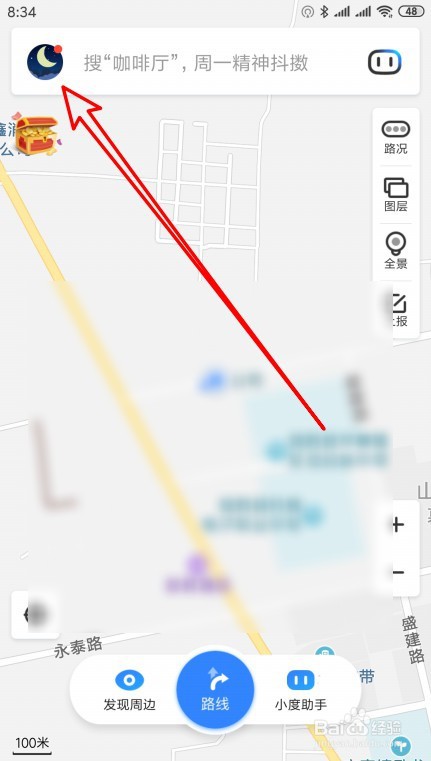
2、接着在打开的个人中心页面点击设置的菜单。

3、然后在打开的设置页面,点击导航设置的设置项。

4、接下来再打开到导航设置页面,点击导航中显示内容的菜单。

5、然后我们再打开到导航中显示内容页面找到显示车标到终点红色连线的设置项。

6、点击设置项后面的开关,把它设置为打开的状态就可以了。

1、在手机上打开百度地图,点击左上角的个人中心按钮。
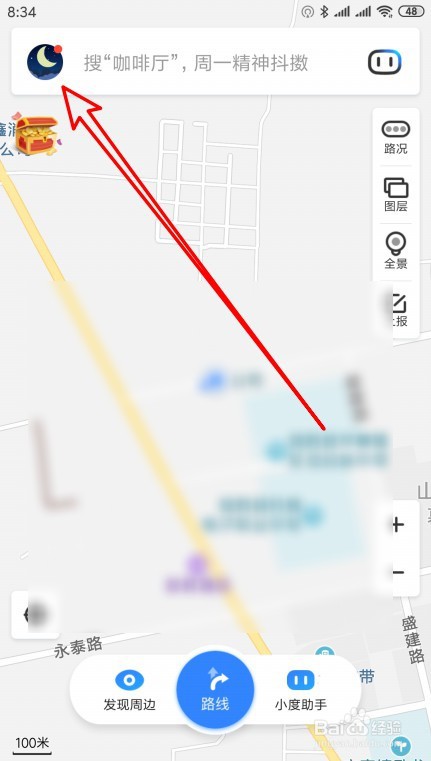
2、接着在打开的个人中心页面点击设置的菜单。

3、然后在打开的设置页面,点击导航设置的设置项。

4、接下来再打开到导航设置页面,点击导航中显示内容的菜单。

5、然后我们再打开到导航中显示内容页面找到显示车标到终点红色连线的设置项。

6、点击设置项后面的开关,把它设置为打开的状态就可以了。
